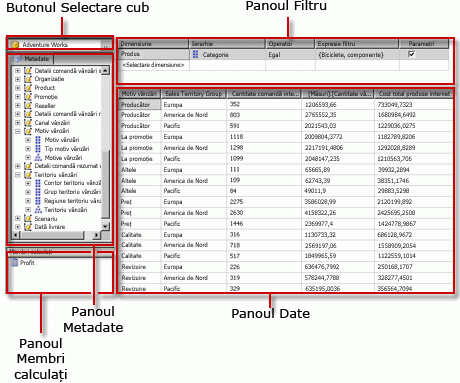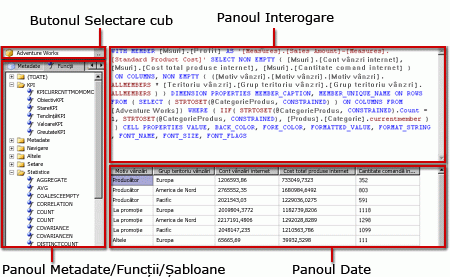Cuburile sunt structuri de interogare proiectate special pentru a analiza una sau mai multe măsurători ale performanței afacerii (cum ar fi profitul net sau vânzările brute) în dimensiuni diferite (timp, geografie, date demografice etc.). Persoane care construiesc rapoarte PivotTable sau PivotChart în Excel utilizează adesea cuburi Analysis Services ca sursă de date.
MDX este limba de interogare pentru cuburi. În culise, Excel utilizează MDX pentru a regăsi câmpuri și valori de date atunci când alegeți elemente dintr-o listă de câmpuri PivotTable. De asemenea, puteți construi interogări MDX manual atunci când importați date dintr-un cub Analysis Services.
Dacă utilizați Power Pivot în Excel, puteți construi o interogare MDX utilizând Designer de interogare MDX atunci când importați dintr-o bază de date multidimensională care rulează pe Analysis Services.
Cine ar trebui să utilizeze Designer de interogare MDX? Veți avea succes cu constructorul de interogări MDX dacă aveți deja experiență MDX sau dacă aveți o interogare predefinită de utilizat sau de testat. Dacă nu sunteți expert MDX, utilizați Excel pentru a obține date Analysis Services. Când vă conectați la un server și la o bază de date, Excel vă arată ce cuburi sunt disponibile și importă toate măsurile și dimensiunile sale, astfel încât să puteți interoga orice parte a cubului utilizând lista Câmpuri PivotTable.
-
Deschideți fereastra Power Pivot.
-
Faceți clic pe Pornire > Preluare date externe > din > de baze de datede la Servicii de analiză sau Power Pivot.
-
În Expert import tabel, furnizați numele unui server multidimensional Analysis Services și alegeți baza de date. Faceți clic pe Următorul.
-
Lipiți în interogarea MDX în fereastra Instrucțiune MDX.
-
Faceți clic pe Validare.
-
Dacă primiți o eroare, debifați interogarea din fereastră.
-
Faceți clic pe Proiectare pentru a deschide Designer de interogare MDX, pe care o puteți rula în modul Proiectare sau Interogare, în funcție de ceea ce sunteți obișnuit. Proiectantul furnizează o listă de funcții și afișează întreaga structură de cub, astfel încât să puteți alege ce măsuri, KPI-uri și dimensiuni se pot adăuga la modelul de date.
-
Lipiți interogarea în fereastra de interogare. Utilizați funcțiile și metadatele pe care le furnizează proiectantul pentru a reproiecta o interogare funcționabilă.
-
Când interogarea se validează, faceți clic pe Terminare pentru a regăsi datele. Datele și metadatele vor fi importate într-un model de date pe care îl vizualizați în Power Pivot. Poate fi necesar să creați relații pentru a conecta aceste date cu alte tabele din model. Consultați relațiile Create în Vizualizarea diagramă pentru detalii.
Designer de interogare MDX are două moduri: modul de proiectare și modul de interogare. Fiecare mod furnizează un panou de metadate din care puteți glisa membri din cuburile selectate pentru a construi o interogare MDX care regăsește datele pe care doriți să le utilizați.
Designer de interogare MDX grafică în modul proiectare
Atunci când editați o interogare MDX, proiectantul grafic de interogări MDX se deschide în modul Proiectare.
Ilustrația următoare eticheteează panourile pentru modul Proiectare.
Următorul tabel listează panourile în acest mod:
|
Panoul |
Funcție |
|
Select Cube button (...) |
Afișează cubul selectat în prezent. |
|
Panoul Metadate |
Afișează o listă ierarhică de măsuri, indicatori cheie de performanță (KPI) și dimensiuni definite pe cubul selectat. |
|
Panoul Membri calculați |
Afișează membrii calculați definiți în prezent disponibili pentru utilizare în interogare. |
|
Panoul Filtrare |
Se utilizează pentru a alege dimensiunile și ierarhiile asociate pentru a filtra datele la sursă și a limita datele returnate. |
|
Panoul Date |
Afișează titlurile de coloană pentru setul de rezultate pe măsură ce glisați elemente din panoul Metadate și panoul Membri calculați. Actualizează automat setul de rezultate dacă butonul AutoExecutare este selectat. |
Puteți glisa dimensiunile, măsurile și KPI-urile din panoul Metadate și membrii calculați din panoul Membru calculat, în panoul Date. În panoul Filtru, puteți să selectați dimensiuni și ierarhii asociate și să setați expresii de filtrare pentru a limita datele disponibile pentru interogare. Dacă butonul de comutare AutoExecute (
Atunci când creați o interogare MDX în acest mod, următoarele proprietăți suplimentare sunt incluse automat în interogare:
Proprietăți membru MEMBER_CAPTION, MEMBER_UNIQUE_NAME
Proprietăți celulă VALUE, BACK_COLOR, FORE_COLOR, FORMATTED_VALUE, FORMAT_STRING, FONT_NAME, FONT_SIZE FONT_FLAGS
Pentru a specifica propriile proprietăți suplimentare, trebuie să editați manual interogarea MDX în modul Interogare.
Importul dintr-un fișier interogare .mdx nu este acceptat.
Bară de instrumente Designer interogare MDX grafică în modul proiectare
Bara de instrumente a proiectantului de interogări oferă butoane pentru a vă ajuta să proiectați interogări MDX utilizând interfața grafică. Următorul tabel listează butoanele și funcțiile lor.
|
Button |
Descriere |
|
Editare ca text |
Neactivat pentru acest tip de sursă de date. |
|
Import |
Importați o interogare existentă dintr-un fișier definiție de raport (.rdl) din sistemul de fișiere. |
|
|
Comutați la MDX tip comandă. |
|
|
Reîmprospătați metadatele din sursa de date. |
|
|
Afișați caseta de dialog Generator membru calculat . |
|
|
Comutați între afișarea și neafișarea celulelor necompletate în panoul Date. (Aceasta este echivalentă cu utilizarea clauzei NON EMPTY în MDX). |
|
|
Rulați automat interogarea și afișați rezultatul de fiecare dată când se efectuează o modificare. Rezultatele sunt afișate în panoul Date. |
|
|
Afișați agregări în panoul Date. |
|
|
Ștergeți coloana selectată din panoul Date din interogare. |
|
|
Afișați caseta de dialog Parametri interogare . Când specificați valori pentru un parametru de interogare, se creează automat un parametru cu același nume. |
|
|
Pregătiți interogarea. |
|
|
Rulați interogarea și afișați rezultatele în panoul Date. |
|
|
Anulați interogarea. |
|
|
Comutați între modul Proiectare și Modul interogare. |
Designer de interogare MDX grafică în modul interogare
Pentru a modifica proiectantul grafic de interogări în modul Interogare , faceți clic pe butonul Mod proiectare de pe bara de instrumente.
Ilustrația următoare eticheteează panourile pentru modul Interogare.
Următorul tabel listează panourile în acest mod:
|
Panoul |
Funcție |
|
Select Cube button (...) |
Afișează cubul selectat în prezent. |
|
Metadata/Functions/Templates pane |
Afișează o listă ierarhică de măsuri, KPI-uri și dimensiuni definite pe cubul selectat. |
|
Panoul interogare |
Afișează textul interogării. |
|
Panoul De rezultate |
Afișează rezultatele rulării interogării. |
Panoul Metadate afișează file pentru Metadate, Funcții și Șabloane. Din fila Metadate , puteți glisa dimensiunile, ierarhiile, KPI-urile și măsurile în panoul Interogare MDX. Din fila Funcții , puteți glisa funcții în panoul Interogare MDX. Din fila Șabloane , puteți adăuga șabloane MDX în panoul Interogare MDX. Atunci când executați interogarea, panoul Rezultat afișează rezultatele pentru interogarea MDX.
Puteți extinde interogarea MDX implicită generată în modul Proiectare pentru a include proprietăți suplimentare de membru și proprietăți de celulă. Atunci când rulați interogarea, aceste valori nu apar în setul de rezultate. Totuși, acestea sunt transmise înapoi odată cu colectarea câmpurilor setului de date și puteți utiliza aceste valori.
Bară de instrumente Designer interogare grafică în modul interogare
Bara de instrumente a proiectantului de interogări oferă butoane pentru a vă ajuta să proiectați interogări MDX utilizând interfața grafică.
Butoanele barei de instrumente sunt identice între modul Proiectare și Modul interogare, dar următoarele butoane nu sunt activate pentru modul Interogare:
-
Editare ca text
-
Adăugare membru calculat (
-
Afișare celule goale (
-
AutoExecutare (
-
Afișare agregări (